- Forfatter Jason Gerald [email protected].
- Public 2024-01-15 08:21.
- Sist endret 2025-01-23 12:42.
Denne wikiHow lærer deg hvordan du kan gjøre smarte gjetninger om hvem som besøker Facebook -profilen din mest. Husk at det ikke er noen definitiv måte å fastslå identiteten til en bruker som besøker en profil, og tjenester eller metoder som hevdes å kunne finne identitet kan være unøyaktige eller være uredelige. Du må også forstå at besøk i noens profil ikke lenger er hyppig takket være Facebooks nyhetsfeedalgoritme (nyhetsfeed).
Steg
Metode 1 av 2: Bruke vennelisten
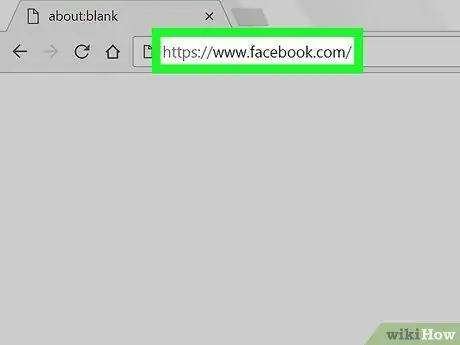
Trinn 1. Åpne Facebook
Besøk (desktop) eller trykk på Facebook -appikonet (mobilenhet). Nyhetsfeedsiden vises hvis du allerede er logget på kontoen din.
- Hvis du ikke er logget inn på kontoen din via en nettleser på skrivebordet, må du først skrive inn e -postadressen og passordet ditt øverst til høyre på siden, og deretter klikke på "-knappen. Logg Inn " ("Tast inn").
- På mobile enheter kan du logge deg på kontoen din ved å skrive inn e -postadressen og passordet ditt når du blir bedt om det, og deretter trykke på " Logg Inn " ("Tast inn").
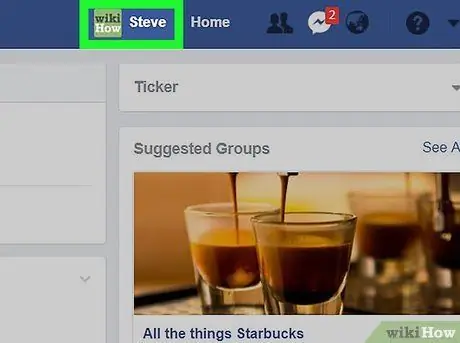
Trinn 2. Klikk på kategorien navn
Denne fanen er øverst til høyre på Facebook-siden. Etter det vil du bli ført til din personlige Facebook -profilside.
Trykk på "på den mobile enheten" ☰ ”I nedre høyre hjørne av skjermen (iPhone) eller øverst til høyre på skjermen (Android).
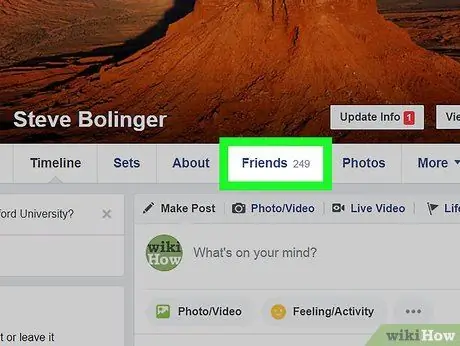
Trinn 3. Klikk på Venner ("Venner")
Dette alternativet er øverst på profilsiden. Etter det vil en liste over Facebook -venner bli vist.
Trykk på alternativet "på mobile enheter" Venner ”(“Venner”) i menyen.
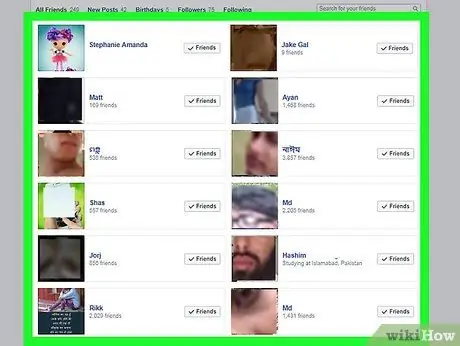
Trinn 4. Se gjennom de beste resultatene som vises
De første ti til 20 vennene som vises på listen din er menneskene du samhandler mest med. Dette betyr at de sannsynligvis vil besøke profilen din oftere enn noen andre.
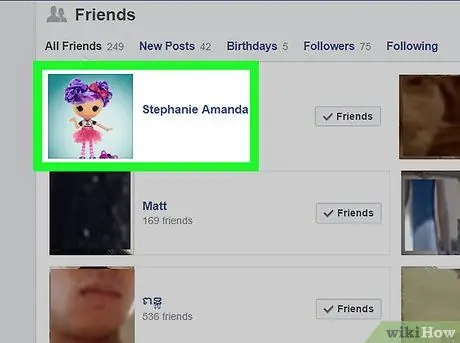
Trinn 5. Tenk på hver venn som vises øverst på listen
Noen med hundrevis av venner vil sannsynligvis se profilen din oftere enn en bruker med tusenvis av venner. Aspekter som disse hjelper deg med å begrense listen over brukere som ser profilen din oftere.
Hvis du ser en bruker du egentlig ikke kommuniserer med, er det stor sjanse for at de ikke ser profilen din veldig ofte heller
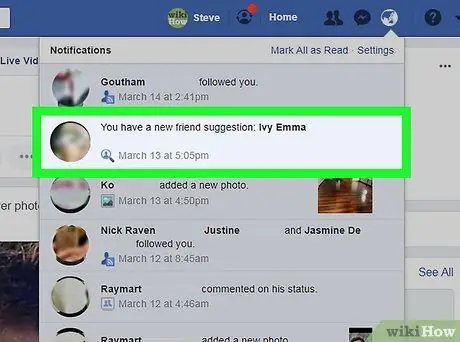
Trinn 6. Se etter foreslåtte brukere
Hvis du mottar et varsel fra Facebook der du blir bedt om å legge til flere brukere, er disse menneskene sannsynligvis venner av en (eller flere) av brukerne som ofte besøker profilen din.
Metode 2 av 2: Bruke status
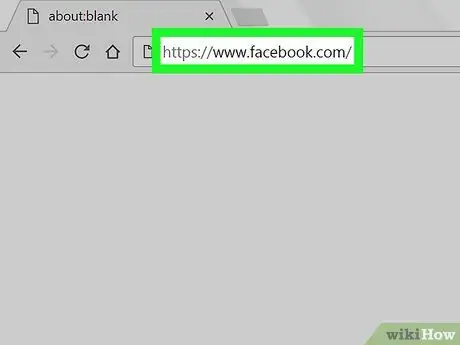
Trinn 1. Åpne Facebook
Besøk (desktop) eller trykk på Facebook -appikonet (mobilenhet). Nyhetsfeedsiden vises hvis du allerede er logget på kontoen din.
- Hvis du ikke er logget inn på kontoen din via en stasjonær nettleser, må du først skrive inn e -postadressen og passordet ditt øverst til høyre på siden, og deretter klikke på "-knappen. Logg Inn " ("Tast inn").
- På mobile enheter kan du logge deg på kontoen din ved å skrive inn e -postadressen og passordet ditt når du blir bedt om det, og deretter trykke på " Logg Inn " ("Tast inn").
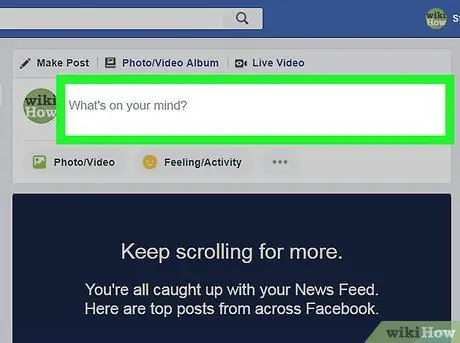
Trinn 2. Velg statustekstboksen
Klikk eller trykk på tekstboksen øverst på nyhetsfeed -siden. Denne tekstboksen er vanligvis merket med en melding som "Hva tenker du på?" ("Hva tenker du?").
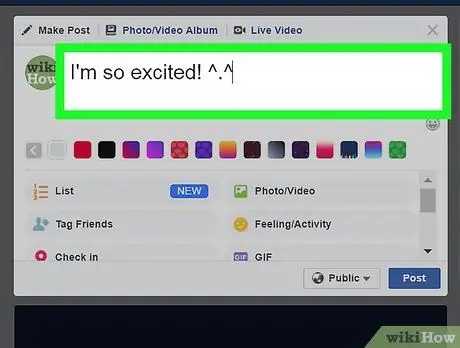
Trinn 3. Skriv inn en nøytral tone
Denne statusen kan være en spøk, fakta eller generell uttalelse. Unngå imidlertid temaer som provoserer sterke følelser i vennegjengen din.
- Ikke nevne sensitive eller partipolitiske spørsmål.
- Ikke merk noen i status slik at testresultatene ikke har en viss tendens.
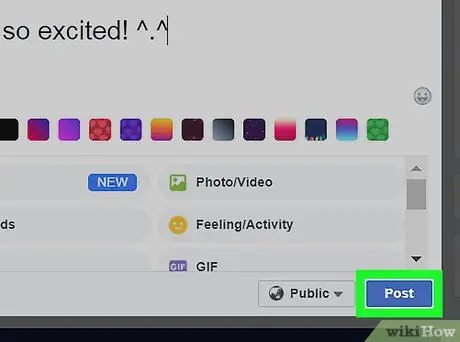
Trinn 4. Klikk på Legg ut -knappen ("Send")
Det er i nedre høyre hjørne av statusvinduet.
Trykk på "på den mobile enheten" Dele ”(“Del”) i øvre høyre hjørne av skjermen.
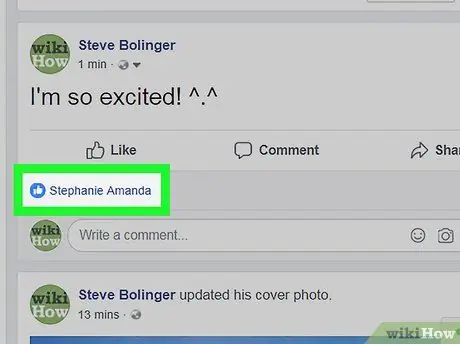
Trinn 5. Vent til du ser hvem som liker statusen din
Etter en stund (f.eks. 8 timer), gå gjennom statusen for å se hvem som likte den.
Hvis det er mulig, legg merke til hvem som kommenterer statusen
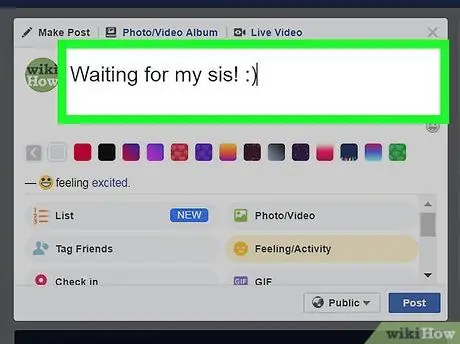
Trinn 6. Gjenta denne testen flere ganger
Du må laste opp minst 5 forskjellige statuser for å sammenligne med hverandre.
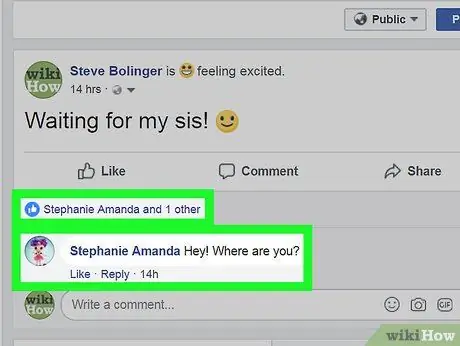
Trinn 7. Sammenlign brukere som liker statusene dine
Hvis du merker at et stort antall av de samme personene liker og/eller kommenterer Facebook -statusen din hver gang den lastes opp, er det mulig at disse menneskene besøker Facebook -siden din oftere enn andre brukere på vennelisten din.
Tips
Å bruke status- og vennelister for å se hvilke brukere som interagerer mest med innholdet ditt, er ikke en sikker metode. Dette trinnet gir imidlertid en oversikt over det generelle publikummet som finnes på Facebook -siden din
Advarsel
- Facebook insisterer på at det ikke er mulig å se navnene på brukerne som besøkte profilen din.
-
Ikke installer en Facebook -app som "gjør krav" slik at du kan se brukere som besøker profilen din.
Disse programmene er vanligvis spam- eller malware-baserte programmer designet for å stjele informasjonen din og angripe andre brukere.






